萬盛學電腦網 >> Windows xp教程 >> 系統之家xp系統u盤啟動大師安裝教程
系統之家xp系統u盤啟動大師安裝教程
系統之家xp系統u盤啟動大師安裝教程,系統之家u盤啟動大師安裝xp系統教程的目的非常簡單,就是希望網友們能夠學會使用系統之家u盤制作工具安裝系統。下面就是系統之家u盤啟動大師安裝xp系統教程。
安裝原版xp系統前需要進行下列准備工作:
1、制作一個系統之家啟動u盤,點擊下載即可馬上下載系統之家u盤制作工具
2、到win7之家下載站下載原版xp系統鏡像文件,將其存入啟動u盤中。
3、准備一個可用的xp系統密鑰,可通過上網搜索查找。
安裝具體步驟:
1、將u盤啟動盤插入電腦,隨後將電腦重新啟動,並在出現開機畫面時按下啟動快捷鍵使用u盤啟動盤進入系統之家U盤主菜單,通過鍵盤上的方向鍵進行選擇,我們選擇【01】運行 系統之家 Win8PEx64正式版,點擊回車確定。下圖所示:
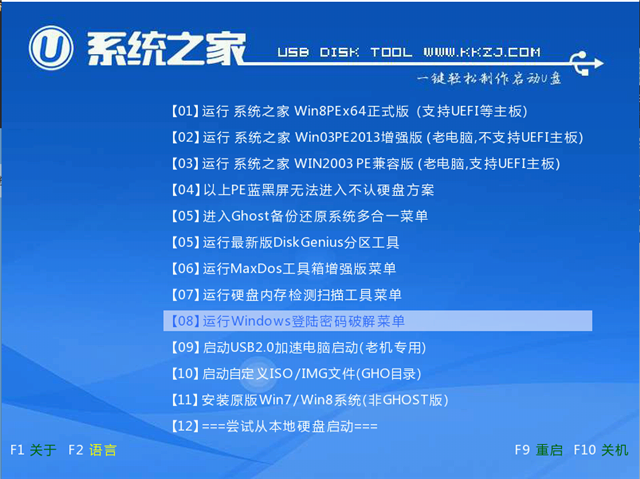
系統之家u盤啟動大師安裝xp系統教程圖1
2、進入菜單後,自動彈出窗口,點擊下拉菜單選擇啟動盤中原版xp系統iso鏡像文件,如下圖所示:
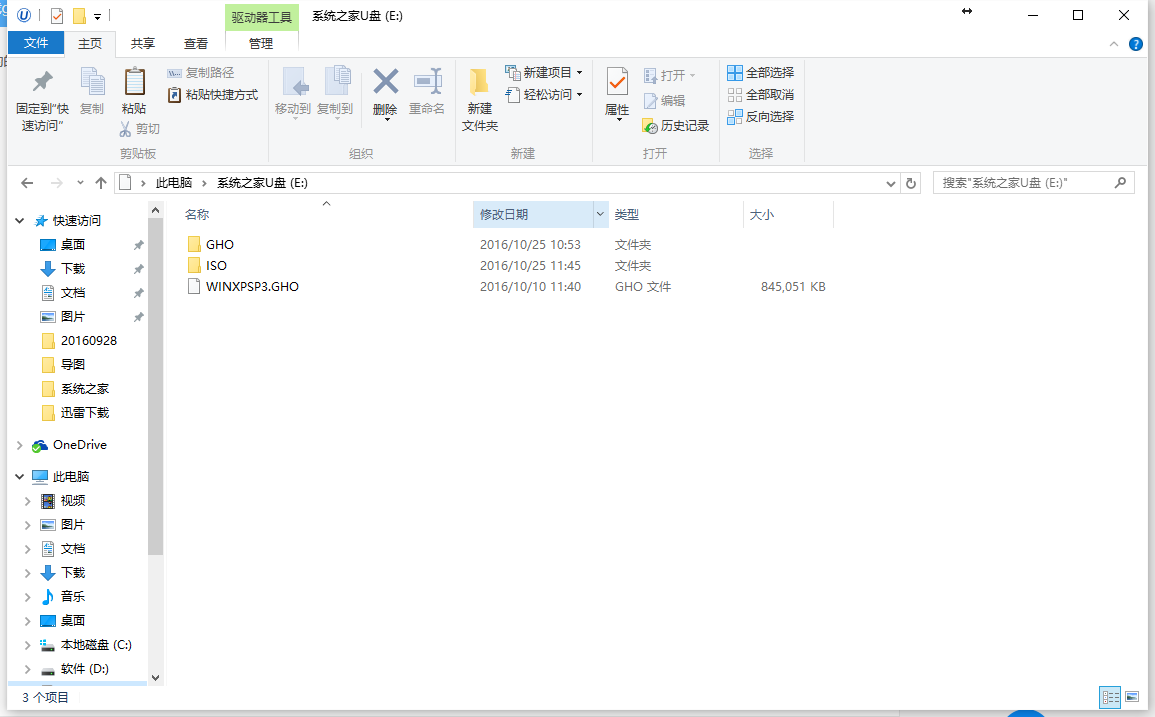
系統之家u盤啟動大師安裝xp系統教程圖2
3、等待工具讀取並彈出“還原文件:G:\XP.gho”字樣後,單擊需要安裝的磁盤,接著按下“確定”按鈕,如下圖所示:
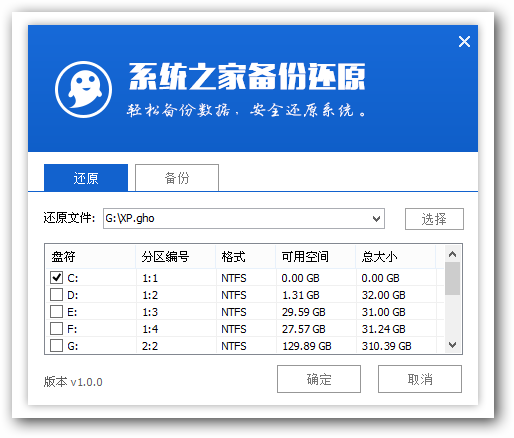
系統之家u盤啟動大師安裝xp系統教程圖3
4、彈出窗口溫馨提示,只要點擊重啟再按確定鍵就可以了。如下圖所示:
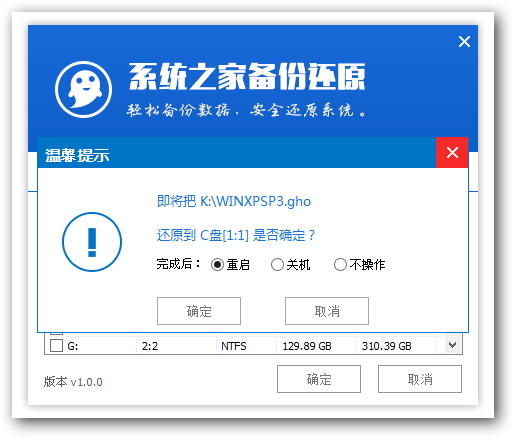
系統之家u盤啟動大師安裝xp系統教程圖4
5、耐心等待系統安裝完成即可,中途需要點擊下一步進入系統安裝的步驟,直接點擊“下一步”即可,如下圖所示:
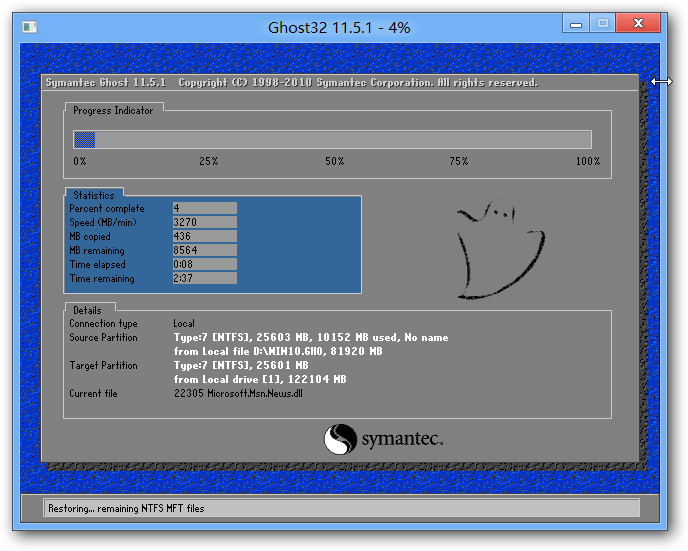
系統之家u盤啟動大師安裝xp系統教程圖5
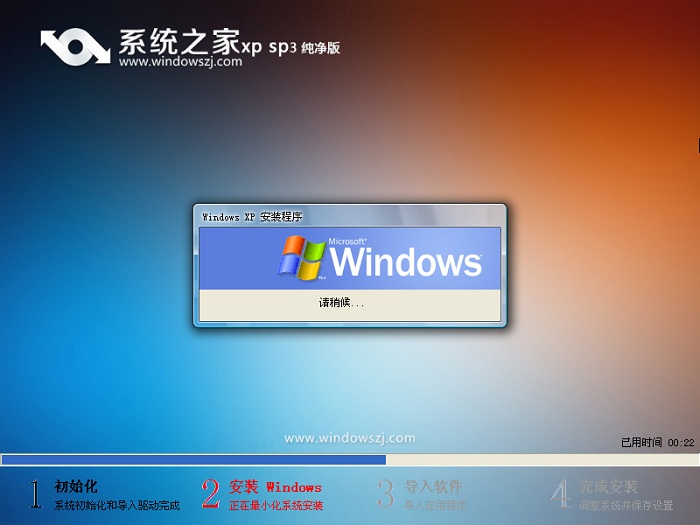
系統之家u盤啟動大師安裝xp系統教程圖6
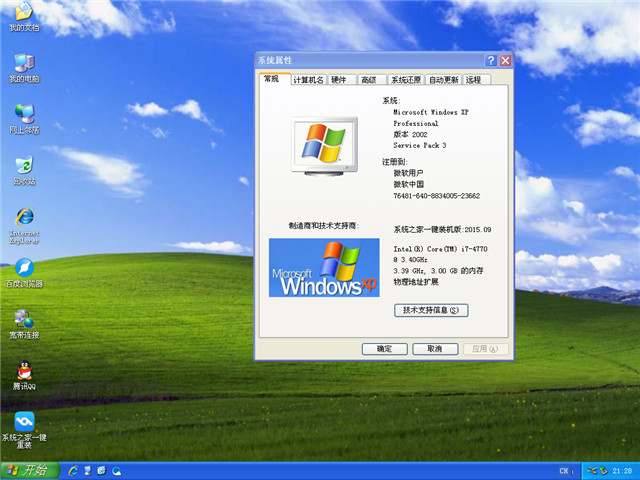
系統之家u盤啟動大師安裝xp系統教程圖7
綜上所述的全部內容就是windows之家小編為網友們帶來系統之家u盤啟動大師安裝xp系統教程,其實使用系統之家u盤制作工具安裝系統非常簡單,只需要幾個簡單的步驟就能搞定,網友們都趕快去下載使用吧。
- 上一頁:雨林木風xp sp3萬能裝機版安裝過程
- 下一頁:xp系統u盤安裝制作教程



